一、概述
Windows 2003 Server为我们提供了一个方便,小巧的邮件服务器环境,解决了一些不想在服务器上进行投资而又想拥有自己的邮件服务器的单位和个人用户。从而为更多的用户在使用邮件服务软件上又多一种选择。
Windows 2003 Server提供的POP3 服务是一种检索电子邮件的电子邮件服务。管理员可以使用 POP3 服务存储并管理邮件服务器上的电子邮件帐户。
在邮件服务器上安装 POP3 服务后,用户可以使用支持 POP3 协议的电子邮件客户端(如 Microsoft Outlook)连接到邮件服务器、检索电子邮件并将其下载到本地计算机。POP3 服务与简单邮件传输协议 (SMTP) 服务一起使用,后者用于发送传出电子邮件。
POP3 和 SMTP 协议是不加密的协议。如果有人获得运行 POP3 服务的服务器所在网络的访问权限,就有可能读取用户的电子邮件。要提高网络的安全性,可以实施 Internet 协议安全性 (IPSec)。
二、工作过程
POP3 电子邮件系统由以下三个组件组成:POP3 电子邮件客户端、简单邮件传输协议 (SMTP) 服务以及 POP3 服务。
下面我们以一个例来阐述POP3电子邮件系统的工作过程(如下图所示):
步骤 1 客户将电子邮件发送到 [email]someone@example.com[/email]。
步骤 2 SMTP 服务提取该电子邮件,并将其发送到 Internet。
步骤 3 Internet中的域名系统将电子邮件域(即 example.com)解析成 Internet 上的邮件服务器(即 mailserver1.example.com)。Mailserver1.example.com 是运行 POP3 服务的邮件服务器,该服务器为电子邮件域 example.com 接收传入的电子邮件。
步骤 4 [email]someone@example.com[/email] 的电子邮件由 mailserver1 . example. com 接收。
步骤 5然后转到邮件存储目录,该目录用于存储 someone@ example. com 的电子邮件。
步骤 6用户“someone”连接到运行 POP3 服务的邮件服务器来检查电子邮件。POP3 协议传输用户“someone”的用户和密码身份验证凭据。POP3 服务验证这些凭据,然后决定接受或拒绝该连接。
步骤 7如果连接成功,用户“someone”所有的电子邮件(存储在邮件存储区),将从邮件服务器下载到该用户的本地计算机上。然后,通常该邮件会从邮件存储区删除。
三、配置和测试
(一)
安装和配置POP3、SMTP服务
1、以管理员身份登录到一台运行Windows Server 2003 Enterprise Edition版本的计算机上,在“管理工具”选中“配置你的服务器向导”,进入向导页。点击“下一步”。
2、在“服务器角色”中,选中“邮件服务器(POP3,SMTP)”,点击“下一步”。
3、在“身份验证方法”中选择“本地Windows帐户”,输入电子邮件域名“nwtrade.com”。
4、按默认设置完成POP3服务器的安装。
5、点击"开始→管理工具→POP3服务"打开POP3服务配置窗口,并在服务器属性中设置需要身份验证。
6、接上面的步骤,单击"开始→管理工具→Internet信息服务(IIS)管理器"在弹出的窗口中选择"默认SMTP虚拟服务器"单击鼠标右键,在弹出的菜单中选择属性。在常规选项卡的IP地址栏中的选中你要为SMTP绑定的的IP,如下图所示。
7、单击“确定”按钮,完成SMTP服务器的配置。然后停止并重启SMTP服务。
(二)添加邮箱
1、接上面的步骤,右击服务器名字,选择“新建→域”(所谓的新域就是指邮件的后缀地址,如[email]mail@yahoo.com.cn[/email]这个电子邮件地址,其中yahoo.com.cn就是域)。在弹出的对话框中输入你想建立的邮件后缀“Northwind.com”。点击“确定”按钮完成新域的建立。
2、选中这个你新建的域,单击鼠标右键,在弹出的菜单中选择"新建→邮箱"。在弹出的对话框中输入你想要新建的邮箱名“test1”和密码。点击“确定”完成建立。
3、按相同的方法在nwtrade.com域中创建另一个用户“test2”。
(三)邮件的收发测试
在网上的任一台客户机上作如下配置。
1、单击“开始”,指向“所有程序”,然后单击“Outlook Express”。
2、单击“工具”,然后单击“帐户”。选择添加邮件。分别将前面所建立的邮箱添加上去,注意对其接收邮件服务器和发送邮件服务器地址均设为POP3的IP地址。
3、单击“邮件”选项卡,单击“服务器”,然后单击“属性”。
4、在“邮件发送服务器”中,单击“我的服务器要求身份验证”,单击“设置”,然后设置“登录方式”。 按“确定”完成设置。
5、在 Outlook Express新建一封邮件。然后发送出去。
6、在 “Outlook Express”选择“发送和接受全部邮件”。
7、输入正确的凭证后,可以看到邮件已经出现在收件箱中了,表示POP3服务器已能正常的收发邮件了。
转载于:https://blog.51cto.com/lgzeng2360/98814







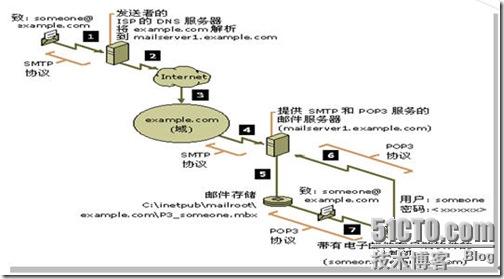
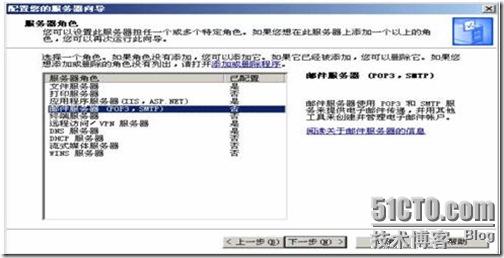
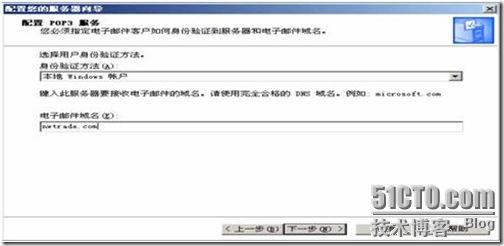
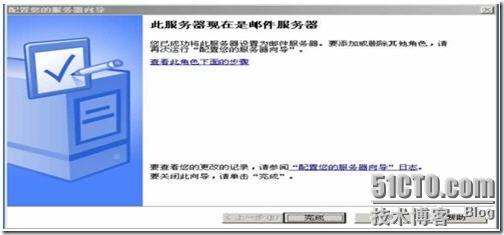




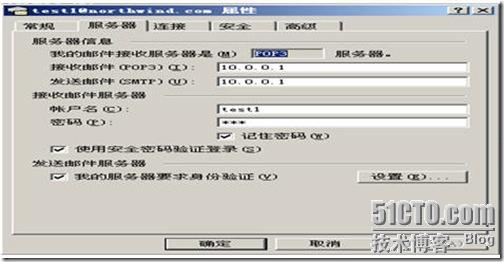

















 1万+
1万+











 被折叠的 条评论
为什么被折叠?
被折叠的 条评论
为什么被折叠?








